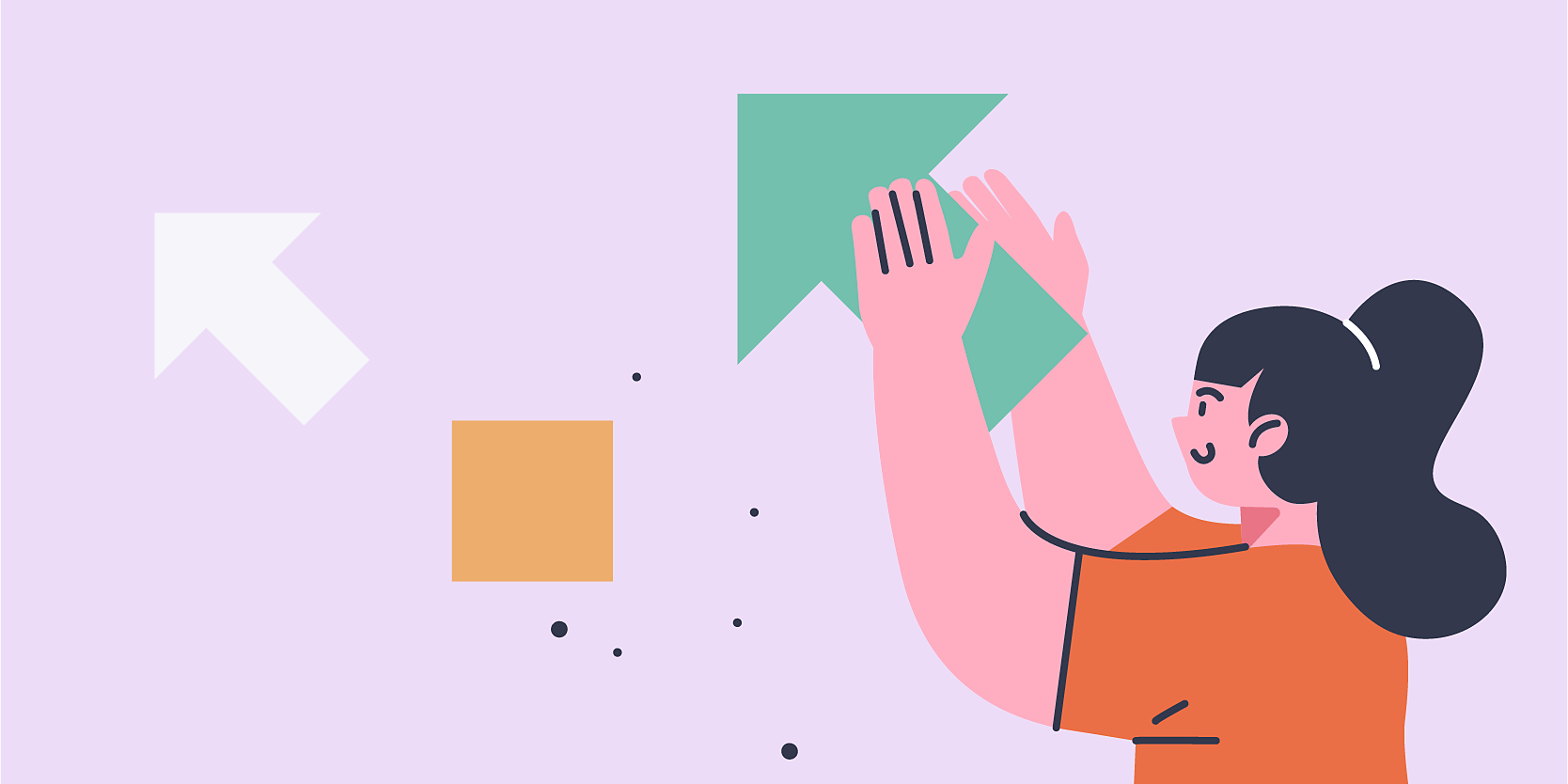Kehtib Creative Cloudi meeskonnaplaanile.
Kui teie organisatsioonis on mitu kasutajat, kes kasutavad Creative Cloudi individuaalseid plaane, saate nad kõik koondada Creative Cloudi meeskonnaplaaniks, mis muudab kasutajate haldamise, arveldamise ja organisatsiooni sisu kontrollimise lihtsaks.
Individuaalsete plaanide koondamine Creative Cloudi meeskonnaplaaniks annab teile juurdepääsu järgmistele eksklusiivsetele funktsioonidele:
- Adobe Admin Console, mis võimaldab litsentse lihtsasti hallata.
- Ühine salvestusruum, mis võimaldab paremat koostööd ja loominguliste varade jäämist ettevõttesse, kui inimesed ja projektid muutuvad.
- Täiustatud tehniline tugi ja 1:1 ekspertide seansid.
- Piiramatu hulk Adobe Talenti töökuulutusi.
- Creative Cloud Libraries, et jagada varasid, tagada järjepidevus ja vähendada tööde ümbertegemist.
- Adobe Stocki mallid, Adobe Fonts, Adobe Color ja Behance, mis pakuvad loomingulisi varasid ja annavad inspiratsiooni.
- 180-päevane pilvedokumentide ja Creative Cloudi failide ajalugu, mis võimaldab vaadata ja taastada varasemaid versioone.
Üksikkasutajana saate taotleda juurdepääsu olemasolevale Creative Cloudi meeskonnaplaani organisatsioonile, kasutades oma organisatsiooni domeeniga sama e-posti aadressi.
- Teil on olemasolev Creative Cloudi, Document Cloudi või Adobe Stocki regulaarsete maksetega plaan, mis on ostetud otse Adobelt. Edasimüüjate kaudu ostetud individuaalsed plaanid ei lähe arvesse.
- Teie olemasolev plaan on kas aastane igakuiste maksetega või aastane ettemakstud.
- Teie konto eest tasumine peab toimuma veebis näiteks krediit- või deebetkaardi või PayPaliga.
- Teie konto finantsseis peab olema hea ning ootel või hilinenud maksed pole lubatud.
- Teie plaani kasutamine ei tohi toimuda tasuta juurdepääsu võimaldaval soodusperioodil.
- Kui tellimus loodi algselt lunastuskoodiga, peab lunastusperiood olema lõppenud ja arveldamine alanud.
- Olemasolevad kasutajad, kes kasutavad Adobe Expressi tasuta plaani, saavad samuti minna üle Creative Cloudi meeskonnaplaani Adobe Expressi töölaual.
- Järgmisi üksikrakenduse pakette või nende kombinatsioone pole võimalik uuendada Creative Cloudi üksikisiku versioonilt meeskonnaversioonile: Adobe Fresco, Substance, Adobe Acrobat Sign, Adobe Fill & Sign, mis tahes kombinatsioon, mis sisaldab ühte rakendust ja Adobe Stocki, ning mistahes Adobe Acrobati PDF-teenused, nt PDF Pack ja Send & Track.
Creative Cloudi meeskonnaplaanile täiendamine mõjutab järgmist:


Varad ja salvestusruum
Teie Adobe pilvesalvestusruumis olev sisu teisaldatakse meeskonna ühisesse salvestusruumi, mis annab organisatsioonile kontrolli kasutajate varade üle ning võimaldab kontrollitud jagamist ja koostööd.


Plaanid ja maksed
Teie uus plaan algab kohe. Tühistatud individuaalse plaani järelejäänud perioodi eest tehakse proportsionaalne tagasimakse 3–5 tööpäeva jooksul.
Teie arvelduskuupäevaks saab plaani täiendamise kuupäev.
| Tühistatud individuaalne plaan | Uus meeskonnaplaan | Järgmine arvelduskuupäev |
| Aastaplaan, ettemakstud | Aastaplaan, ettemakstud | Kui te täiendate oma plaani 14. juunil 2027, on järgmine arvelduskuupäev 14. juuni 2028. |
| Aastaplaan, kuupõhine makse | Aastaplaan, kuupõhine makse | Kui te täiendate oma plaani 14. juunil 2027, on järgmine arvelduskuupäev 14. juuli 2027. |
Teie Creative Cloudi meeskonnaplaan võimaldab teil hallata oma litsentse, kasutajaid ja tooteid, saada tagasi kasutajate varasid, võimaldada loomingulisi töövooge kogu meeskonnas ning seda kõike Admin Console'is.
Meeskonnakaaslaste lisamine ja litsentside määramine
Enne Adobe Expressi mobiilis kasutava meeskonnaliikme lisamist kontrollige, kas tema seade vastab uue Adobe Expressi mobiilirakenduse tingimustele.
Et anda oma meeskonnaliikmetele juurdepääs ostetud litsentsidele, saatke neile kutsed ja määrake litsentsid. Avage Admin Console > Ülevaade > Lisa kasutajaid. Lisateave kasutajate lisamise kohta.
Meeskonnaliikmed, kelle te lisate, saavad e-kirja juhistega, kuidas alustada uue Creative Cloudi meeskonnaplaaniga ja kuidas hallata oma isiklikke Adobe plaane, kui neil peaks neid olema.
- Kutse vastuvõtmiseks ja konto seadistamise alustamiseks peab kasutaja tegema e-kirjaga saadetud kutses valiku Alustage.
- Pärast seda, kui kasutajad on Creative Cloudi meeskonnaplaaniga liitunud, tehakse individuaalset tellimust omavatele kasutajatele ettepanek koondada plaanid, tühistades oma individuaalsed tellimused ja teisaldades oma varad meeskonna ühisesse pilvesalvestusruumi.
- Kasutajatele pakutakse võimalust tühistada oma olemasolev plaan ja viia varad meeskonna salvestusruumi, kui nende individuaalsete plaanide õigused vastavad meeskonnaplaani õigustele. Näiteks kui kasutajal on juba isiklik Adobe XD-tellimus ja teda kutsutakse liituma Adobe XD meeskonnaplaaniga, pakutakse kasutajale isikliku tellimuse tühistamist ja varade migratsiooni.
- Kasutajatele, kellel on olemasolev individuaalne tellimus, mis sisaldab muid rakendusi ja teenuseid kui uus meeskonnaplaan, ei pakuta võimalust tühistada oma individuaalne tellimus ja viia oma varad üle oma meeskonna jagatud pilvesalvestusruumi.
Näiteks kui kasutajal on juba Adobe XD individuaalne tellimus ja teda kutsutakse liituma Illustratori meeskonnaplaaniga, ei pakuta talle võimalust oma tellimus tühistada või oma varad üle viia.
- Kasutajatele pakutakse võimalust tühistada oma olemasolev plaan ja viia varad meeskonna salvestusruumi, kui nende individuaalsete plaanide õigused vastavad meeskonnaplaani õigustele. Näiteks kui kasutajal on juba isiklik Adobe XD-tellimus ja teda kutsutakse liituma Adobe XD meeskonnaplaaniga, pakutakse kasutajale isikliku tellimuse tühistamist ja varade migratsiooni.
Vt lisateavet, kuidas meeskonnaliikmed saavad oma tellimuse täiendada meeskonnaplaanile.
Teiste administraatorite lisamine
Administraatorina saate delegeerida halduskohustusi teistele meeskonnaliikmetele. Adobe soovitab lisada vähemalt veel ühe administraatori, kes saab teid vajaduse korral asendada.
Administraatori lisamiseks avage Admin Console Ülevaade Lisa administraatoreid. Lisateave.
Creative Cloud meeskondadele pakub rohkem võimalusi, kuidas teie väikeettevõte teiste seas silmapaistvaks muuta. Teie meeskond saab varasid lihtsamini jagada ja hallata kõigis seadmetes ja rakendustes.


Proovige teeke Creative Cloud Libraries.
Creative Cloud Libraries võimaldab meeskonnal jagada kõigis seadmetes ja rakendustes varasid, nt logod, fondid ja värvid. See tagab, et kõigil on õiged versioonid ja säästab aega. Lisateave.


Kiire tagasiside ülevaatuseks jagamise funktsiooni abil.
Saatke linke oma kujundusfailidele ja laske kommentaare lisada otse oma Creative Cloudi rakendustes. Lisateave.


Vaadake varasemaid versioone, kasutades 180-päevast ajalugu.
Vaadake pilvedokumentide varasemaid versioone ja taastage need ning märgistage põhiversioonid, et need oleksid alati käepärast. Lisateave.
Korduma kippuvad küsimused
 Ma ei näe oma meeskonna salvestusruumis sisu. Kas mu sisu on kadunud?
Ma ei näe oma meeskonna salvestusruumis sisu. Kas mu sisu on kadunud?
Sisu ei ole kadunud. Kui näete sisselogimisel mitut profiili, valige äriprofiil, et minna oma meeskonna salvestusruumi. Lisateave.
 Minu meeskonnakaaslane ei saanud kutset. Kuidas ma saan kutse uuesti saata?
Minu meeskonnakaaslane ei saanud kutset. Kuidas ma saan kutse uuesti saata?
Administraatorina saate kustutada kasutaja ja seejärel määrata litsentsi kasutajale uuesti. Kui määrate litsentsi uuesti, saab kasutaja uuesti e-kirja teel kutse. Lisateave.
 Kuidas oma varad uuele kontole teisaldada?
Kuidas oma varad uuele kontole teisaldada?
Kui ostate Creative Cloudi meeskonnaplaani, migreeritakse teie sisu automaatselt teie äriprofiili. Administraatori poolt Creative Cloudi meeskonnaplaani lisatud kasutajatele antakse võimalus oma sisu migreerida, kui nad esimest korda oma uude äriprofiili sisse logivad.
Kui soovite oma sisu mõnele muule Adobe profiilile teisaldada, peate kõigepealt sisu algsest profiilist eksportima ja seejärel teise profiili importima. Lisateave.
 Miks mind oma kontolt välja logiti?
Miks mind oma kontolt välja logiti?
Parandame teie organisatsiooni kontrolli Creative Cloudi salvestatud sisu üle, et teie organisatsioonil oleks parem ülevaade salvestusruumi mahust ja kasutusest.
Uuendamise ajal ei ole Admin Console umbes 30 minutit saadaval. Kasutajad, kes sel ajal sisse logisid, võidakse oma Adobe kontodelt välja logida ja nad peavad uuesti sisse logima.
 Kutsusin meeskonnaliikme, kellel ei ole uue Adobe Expressi mobiilirakenduse jaoks toetatud seadet. Mida ma peaksin tegema?
Kutsusin meeskonnaliikme, kellel ei ole uue Adobe Expressi mobiilirakenduse jaoks toetatud seadet. Mida ma peaksin tegema?
Kasutajad, kes on nõustunud Creative Cloudi meeskonnaplaani kutsega toetuseta seadmes, ei saa juurdepääsu organisatsiooni failidele, sealhulgas kasutaja poolt migreeritud failidele. Soovitame, et nad hangiksid juurdepääsu Adobe Expressile toetatud mobiilseadme või lauaarvuti kaudu.
 Kasutan Adobe Expressi. Kas minu sotsiaalsed postitused ja ühendused teisaldatakse samuti uude Creative Cloudi meeskonnaplaani?
Kasutan Adobe Expressi. Kas minu sotsiaalsed postitused ja ühendused teisaldatakse samuti uude Creative Cloudi meeskonnaplaani?
Teie sisu migreeritakse automaatselt teie äriprofiilidesse. Administraatori poolt Creative Cloudi meeskonnaplaani lisatud kasutajatele antakse võimalus oma sisu migreerida, kui nad esimest korda oma uude äriprofiili sisse logivad.
Meeskonna salvestusruumi üle kantud sisu annab ettevõttele kontrolli ja juurdepääsu kogu sisule.
 Kas mul on endiselt juurdepääs oma eelmise plaani arveldusajaloole?
Kas mul on endiselt juurdepääs oma eelmise plaani arveldusajaloole?
Logige sisse oma Adobe kontole, et vaadata oma varasemaid Creative Cloudi eraisikute plaani arveid. Lisateave.
 Mis juhtub, kui varade migreerimisel ilmneb õiguste mittevastavus?
Mis juhtub, kui varade migreerimisel ilmneb õiguste mittevastavus?
Mõned kasutajad võivad kogeda tajutavat varade kadu või tootlikkuse langust, kuna nad ei saa kasutada varasid läbi vastavate toodete. Siiski saavad nad jätkuvalt ligipääsu oma varadele Adobe Home'i vahekaardil Failid.
Document Cloudi kasutajatel võivad tekkida teatud riskid, kui lähtekasutajal on tasuta Document Cloudi õigus ja ettevõtte Creative Cloudi õigus. Kui kasutaja varad migreeritakse ettevõtte profiili, kuhu kantakse üle ainult Creative Cloudi õigused, siis viiakse ettevõtte profiili ka kasutaja Document Cloudi varad. Õiguste puudumise tõttu ei pruugi need ressursid olla rakenduses ligipääsetavad.
 Kas Adobe Expressi kasutajate salvestatud lisandmoodulid ja lemmikud viiakse üle uude Creative Cloudi meeskonnaplaani?
Kas Adobe Expressi kasutajate salvestatud lisandmoodulid ja lemmikud viiakse üle uude Creative Cloudi meeskonnaplaani?
Lemmikud ja lisad ei kandu äriprofiili üle. Kasutajad saavad neid vaadata, valides sisselogimisel oma isikliku profiili.
 Mis juhtub kasutajate sotsiaalsete postituste ja ühendustega Adobe Expressis, kui nad lahkuvad Creative Cloudi meeskonnaplaanist?
Mis juhtub kasutajate sotsiaalsete postituste ja ühendustega Adobe Expressis, kui nad lahkuvad Creative Cloudi meeskonnaplaanist?
Kui postitused ja ühendused on viidud Creative Cloudi meeskonnaplaani, ei saa neid enam tagasi individuaalsesse plaani kanda. Erinevalt failidest ei saa postitusi tagasi nõuda ega teisele kasutajale üle kanda. Samuti ei avaldata ühtegi planeeritud postitust.
 Ostsin meeskondade paketi või alustasin meeskondade tasuta prooviperioodi, kuid nüüd ei soovi ma enam meeskonnaplaani. Kuidas ma saan minna tagasi individuaalsesse plaani?
Ostsin meeskondade paketi või alustasin meeskondade tasuta prooviperioodi, kuid nüüd ei soovi ma enam meeskonnaplaani. Kuidas ma saan minna tagasi individuaalsesse plaani?
Peate oma plaani tühistama või kui teil on prooviperiood, lõpetama prooviperioodi. Kui teie organisatsioon vastab tingimustele, on teil endiselt tasuta juurdepääs Adobe Expressi tasuta plaanile ja juurdepääs teie äriprofiili sisule, arvestades salvestusruumi piiranguid. Lisateave.
Kui teil on endiselt isiklik profiil, saate kasutada teenuseid ja osta individuaalseid plaane. Vaadake, kuidas pääseda oma isikliku profiili juurde.
Saate ka sisu oma äriprofiilist isiklikku profiili üle kanda.